win10系统工具栏怎么设置 Windows10系统任务栏的通知区域自定义设置方法
win10系统工具栏怎么设置,Windows 10系统的任务栏是我们日常工作中不可或缺的一部分,而其中的通知区域更是我们获取重要信息的重要途径,很多人可能对如何自定义设置任务栏的通知区域感到困惑。幸运的是Windows 10系统提供了一些简单而实用的工具,让我们能够根据个人喜好来定制通知区域的显示方式。在本文中我们将介绍一些设置方法,帮助您轻松地调整任务栏通知区域,使其更符合您的使用习惯和需求。
具体方法:
1.win10系统工具栏怎么设置
右键点击系统桌面底部任务栏中的空白处,在右键菜单中点击:任务栏设置(T);
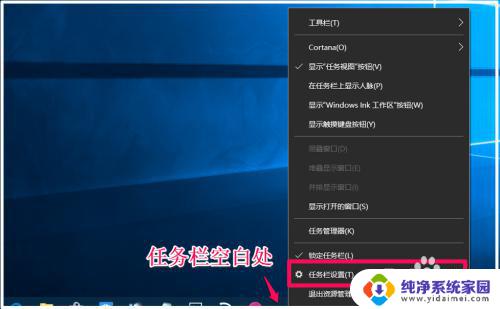
2.在打开的任务栏窗口中,我们可以看到图示中的 ❶ ~ ❻ ,其中❶ 锁定任务栏,如果让开关处于【开】的位置,即锁定了任务栏(默认) ;
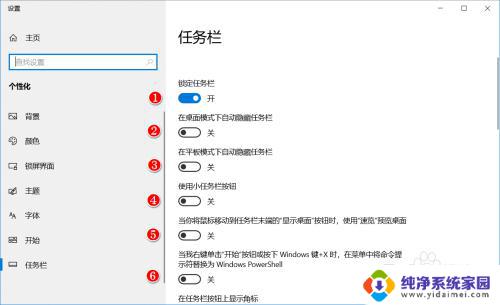
3.❷ ~ ❻ 系统默认开关都处于【关】的位置,如果使 ❷ 在桌面模式下自动隐藏任务栏 开关处于【开】的位置,则:系统桌面上的任务栏自动隐藏了;
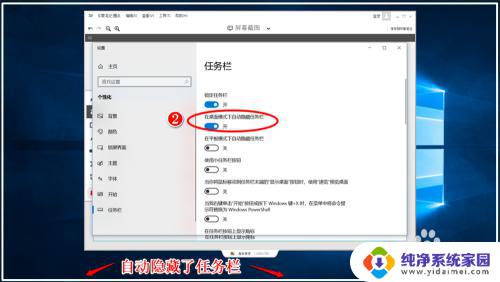
4.在操作中心,选择电脑处于平板模式,再使 ❸ 在平板模式下自动隐藏任务栏 开关处于【开】的位置,则:系统桌面上的任务栏也自动隐藏了;

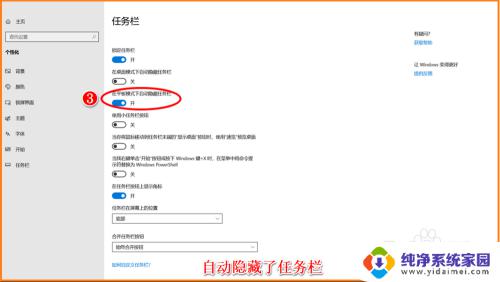
5.如果使 ❹ 使用小任务栏按纽 开关处于【开】的位置,则:系统桌面底部任务栏中的图标变小了;
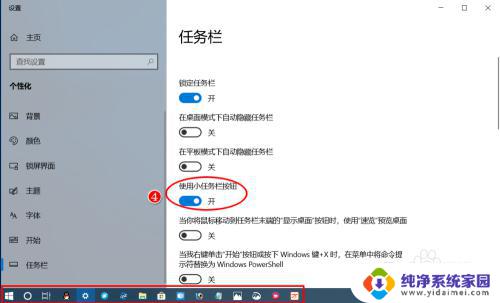
6.如果使 ❺ 当你将鼠标移动到任务栏末端的【显示桌面】时,使用速览预览桌面的开关处于【开】的位置。则:我们将鼠标移动到任务栏的最右端时,就可以预览系统桌面;
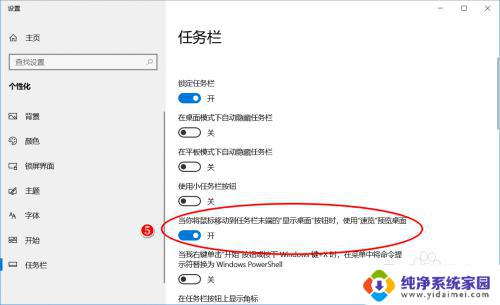
7.如果使 ❻ 当我右键单击【开始】按纽或按下Windows 键+X时,在菜单中将命令提示符替换为Windows PowerShell 的开关处于【开】的位置时,则开始右键菜单中的命令提示符(管理员)(A)将替换为:Windows PowerShell(管理员)(A)命令提示符(C)将替换为:Windows PowerShell(I);
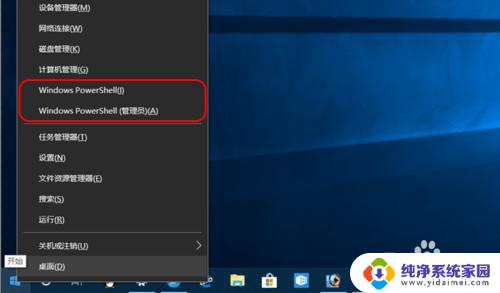
8.我们在任务栏窗口中下拉到【任务栏在屏幕上的位置】,在此处可以调整任务栏在屏幕上的位置。现在的位置为【底部】,则任务栏停靠在屏幕的底部;
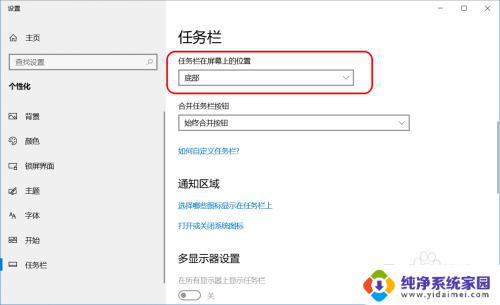

9.如果我们将任务栏在屏幕上的位置调整到【靠左】,则任务栏停靠在屏幕的左侧;
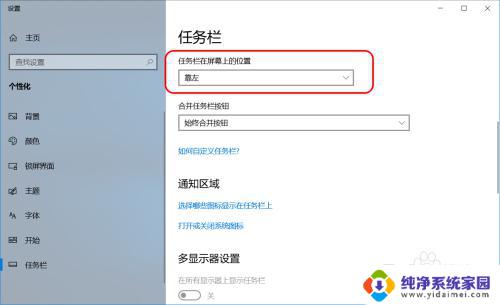

10.如果我们将任务栏在屏幕上的位置调整到【靠右】,则任务栏停靠在屏幕的右侧;
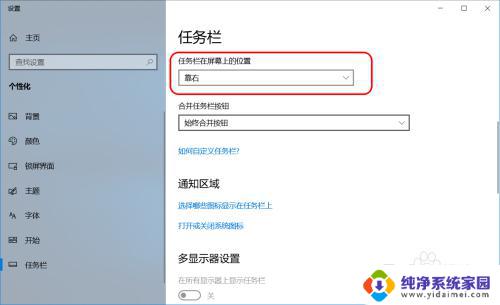

11.如果我们将任务栏在屏幕上的位置调整到【顶部】,则任务栏停靠在屏幕的顶部;
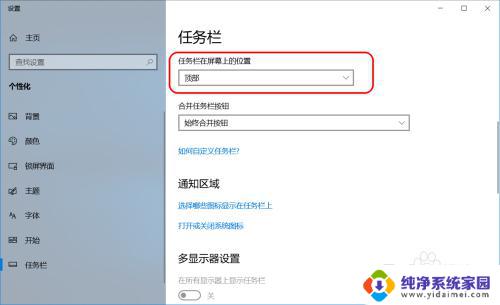

12.再下拉,我们可以在【合并任务栏按纽】设置:始终合并按纽、任务栏已满时和从不三种方式;

13.另外,我们还可以设置 选择哪些图标显示在任务栏上 及 打开或关闭系统图标 等。
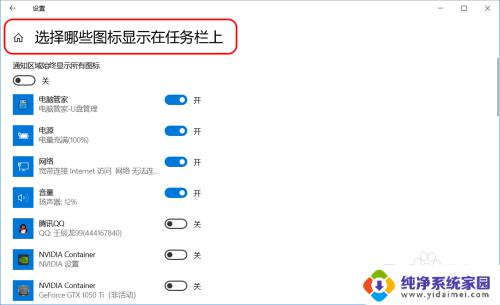
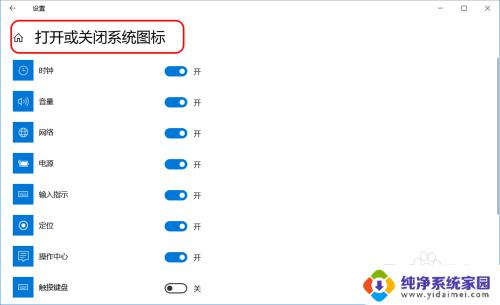
14.上述即:win10系统工具栏怎么设置(17713版系统),供朋友们参考。
以上是win10系统工具栏设置的全部内容,需要的用户可以按照这些步骤进行操作,希望这对大家有所帮助。
win10系统工具栏怎么设置 Windows10系统任务栏的通知区域自定义设置方法相关教程
- 电脑桌面下边的任务栏怎么设置 Windows10系统任务栏的通知区域设置方法
- 电脑底下的任务栏怎么设置 Windows10系统任务栏的通知区域设置方法
- win10右侧任务栏 win10任务栏右侧通知区域图标显示设置
- 电脑桌面下面的任务栏怎么设置 Windows10系统任务栏图标设置方法
- win10系统托盘图标怎么打开 在任务栏通知区域关闭系统托盘图标
- 怎么把任务栏调到中间 win10系统任务栏图标居中设置教程
- win10系统如何隐藏任务栏 win10系统隐藏任务栏方法
- win10怎么关闭通知图标 Windows10任务栏通知图标的关闭方法
- win10系统工具栏跑到右边 Win10任务栏右边消失了怎么办
- 怎么锁定电脑下面的任务栏 win10系统如何设置任务栏透明度
- 怎么查询电脑的dns地址 Win10如何查看本机的DNS地址
- 电脑怎么更改文件存储位置 win10默认文件存储位置如何更改
- win10恢复保留个人文件是什么文件 Win10重置此电脑会删除其他盘的数据吗
- win10怎么设置两个用户 Win10 如何添加多个本地账户
- 显示器尺寸在哪里看 win10显示器尺寸查看方法
- 打开卸载的软件 如何打开win10程序和功能窗口